Wenn Sie eines Ihrer batteriebetriebenen Geräte häufig verwenden, ist es für Sie sehr wichtig, Ihren Stromverbrauch im Auge zu behalten. Manchmal, wenn Sie diesen Aspekt übersehen, entladen sich die Batterien Ihrer Geräte aufgrund schlechter Nutzung sehr schnell. Daher sollten Sie den Stromverbrauch Ihrer Telefone, Tablets, Laptops usw. immer im Auge behalten. Jedes Betriebssystem bietet Ihnen eine Möglichkeit, diese Aufgabe zu erfüllen.
In diesem Artikel zeigen wir Ihnen drei verschiedene Tools, mit denen Sie einen detaillierten Bericht zur Akkunutzung in Ubuntu 20.04 erstellen können.
Erstellen eines detaillierten Batterieberichts in Ubuntu 20.04
Um einen detaillierten Batteriebericht in Ubuntu 20.04 zu erstellen, können Sie eine der drei unten beschriebenen Methoden verwenden:
Methode Nr. 1:Verwendung von Leistungsstatistiken
Um einen detaillierten Batteriebericht mithilfe der Benutzeroberfläche von Ubuntu 20.04 zu erstellen, müssen Sie die folgenden Schritte ausführen:
Klicken Sie auf die Aktivitäten Registerkarte auf Ihrem Desktop. Geben Sie Batterie in die angezeigte Suchleiste ein und klicken Sie dann auf die Suchergebnisse, wie in der Abbildung unten hervorgehoben:

Sobald Sie darauf klicken, erscheint die Leistungsstatistik Das Fenster erscheint auf Ihrem Bildschirm, wie im folgenden Bild gezeigt:

Wechseln Sie nun zum Laptop-Akku wie im Bild oben hervorgehoben. Wenn Sie auf diese Registerkarte klicken, können Sie alle batteriebezogenen Details anzeigen, wie im folgenden Bild gezeigt:

Um den Akkunutzungsverlauf Ihres Geräts zu überprüfen, wechseln Sie zum Verlauf wie im folgenden Bild gezeigt:
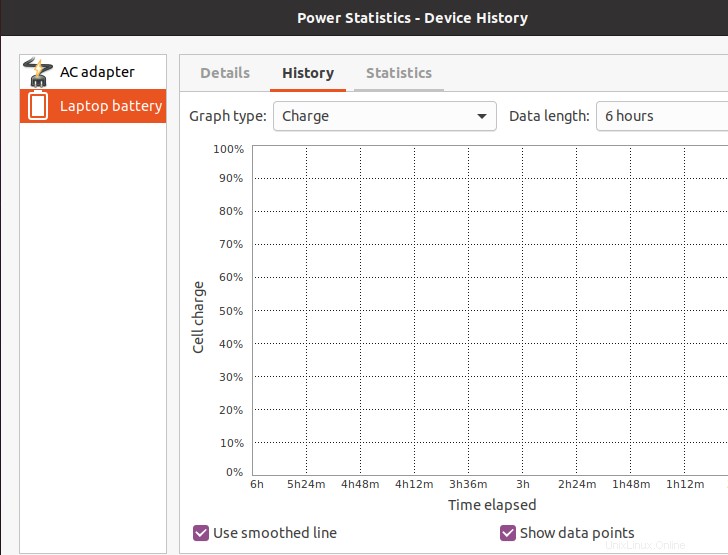
Wenn Sie Ihre Akkunutzungsstatistik in Form einer Grafik anzeigen möchten, klicken Sie auf Statistik wie im Bild unten gezeigt:
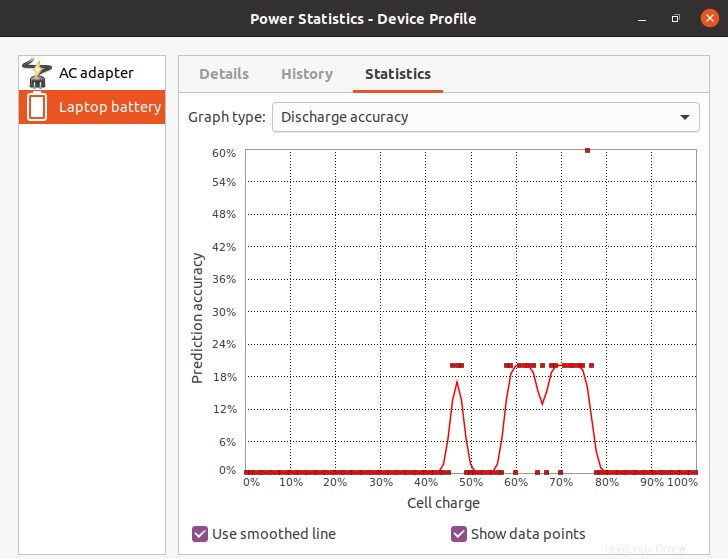
Methode Nr. 2:Verwenden des upower-Dienstprogramms
Zum Erstellen eines detaillierten Batterieberichts in Ubuntu 20.04 mithilfe von upower müssen Sie die folgenden Schritte ausführen:
Zunächst müssen Sie das Terminal in Ubuntu 20.04 starten. Dazu können Sie Strg+T drücken oder auf das Aktivitätssymbol auf Ihrem Desktop klicken und dann Terminal in die angezeigte Suchleiste eingeben und auf die Suchergebnisse doppelklicken, um das Terminal zu starten. Darüber hinaus können Sie auch mit der rechten Maustaste auf Ihren Desktop klicken und dann die Option Open Terminal aus dem sich öffnenden Menü auswählen. Das neu gestartete Terminalfenster wird im Bild unten angezeigt:

Geben Sie nun den folgenden Befehl in Ihr Terminal ein und drücken Sie dann die Eingabetaste:
upower –i `upower –e | grep ‘BAT’`
Dieser Befehl wird auch im folgenden Bild gezeigt:

Sobald dieser Befehl erfolgreich ausgeführt wird, können Sie einen detaillierten Batteriebericht in Ubuntu 20.04 anzeigen, wie im folgenden Bild gezeigt:

Methode Nr. 3:Verwendung des acpi-Tools
So erstellen Sie einen detaillierten Batteriebericht in Ubuntu 20.04 mithilfe von acpi müssen Sie die folgenden Schritte ausführen:
Zunächst müssen Sie das Terminal in Ubuntu 20.04 starten. Dazu können Sie Strg+T drücken oder auf das Aktivitätssymbol auf Ihrem Desktop klicken und dann Terminal in die angezeigte Suchleiste eingeben und auf die Suchergebnisse doppelklicken, um das Terminal zu starten. Darüber hinaus können Sie auch mit der rechten Maustaste auf Ihren Desktop klicken und dann die Option Open Terminal aus dem sich öffnenden Menü auswählen. Das neu gestartete Terminalfenster wird im Bild unten angezeigt:

Jetzt müssen Sie das Dienstprogramm acpi in Ihrem System installieren. Geben Sie dazu den folgenden Befehl in Ihr Terminal ein und drücken Sie dann die Eingabetaste:
sudo apt-get install acpi
Dieser Befehl wird auch im folgenden Bild gezeigt:

Sobald dieser Befehl erfolgreich ausgeführt wurde, wird das Dienstprogramm acpi auf Ihrem System installiert. Geben Sie nun den folgenden Befehl in Ihr Terminal ein und drücken Sie dann die Eingabetaste:
acpi -V
Dieser Befehl wird auch im Bild unten gezeigt:

Sobald dieser Befehl erfolgreich ausgeführt wird, können Sie einen detaillierten Batteriebericht in Ubuntu 20.04 anzeigen, wie in der folgenden Abbildung gezeigt:
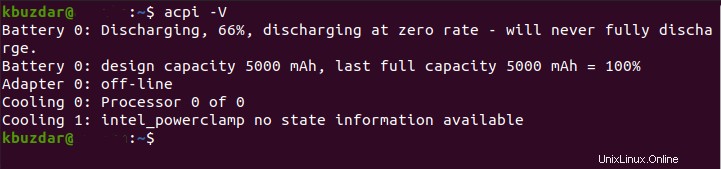
Schlussfolgerung
Indem Sie eine der drei in diesem Artikel beschriebenen Methoden verwenden, können Sie Ihren Akkuverbrauch einfach überwachen, indem Sie einen detaillierten Akkubericht erstellen, während Sie Ubuntu 20.04 verwenden. Alle diese Methoden sind sehr einfach und bequem anzuwenden. Wenn Sie ein Fan von GUI sind, sollten Sie der ersten Methode folgen. Wenn Sie jedoch bei der Verwendung von CLI keine Probleme haben, können Sie sich für die zweite oder dritte Methode entscheiden.